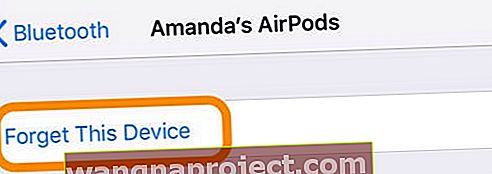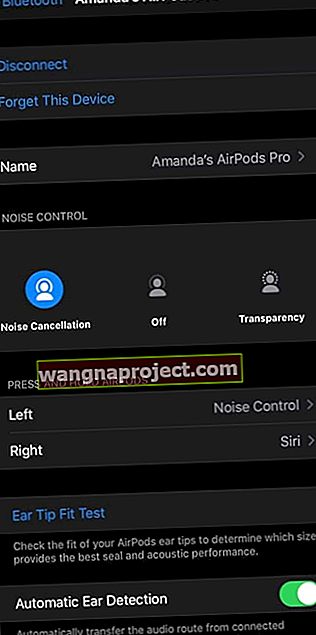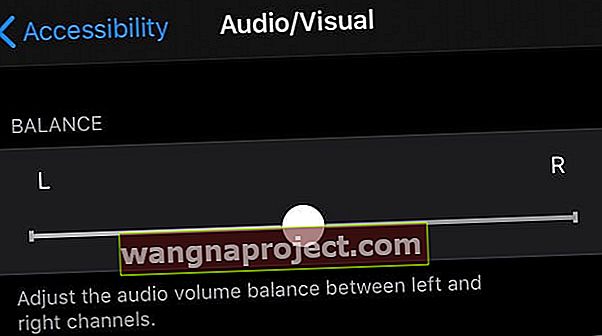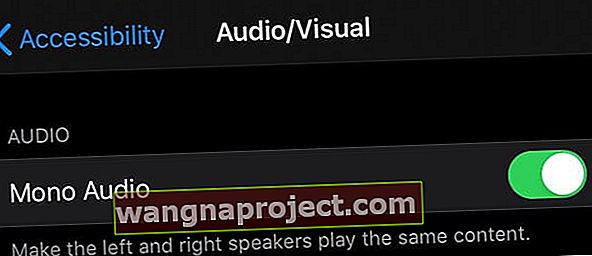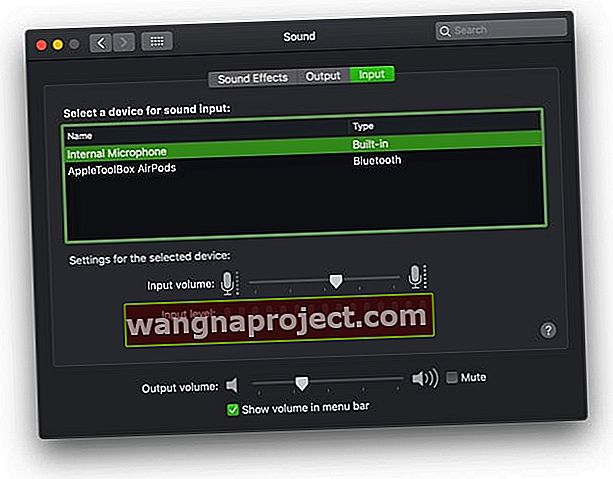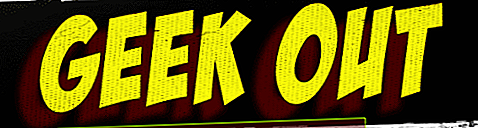บางทีคุณอาจจะเพิ่งได้รับของขวัญที่ไม่คาดคิดหรือเซอร์ไพรส์วันหยุดของ Apple AirPods หรือ AirPods Pro คู่ใหม่ โอ้ความสุขที่ได้เป็นเจ้าของเอียร์บัดที่ออกแบบมาอย่างสวยงามเหล่านี้โดยไม่ต้องใช้สายไฟ!
แต่แล้วความทุกข์ยากก็เกิดขึ้นเมื่อคุณพยายามโทรออก คุณเชื่อมต่อได้ตั้งแต่แรกเริ่มการสนทนาจากนั้นเพียงไม่กี่นาทีในการโทรคุณก็รู้ว่าในช่วงสองสามนาทีที่ผ่านมาคุณได้คุยกับพายุโดยไม่มีใครนอกจากตัวคุณเอง!
คุณเพิ่งพบข้อผิดพลาดที่เพิ่งค้นพบ Apple AirPods ตัดการเชื่อมต่อการโทร ช่างเป็นความเจ็บปวดอย่างยิ่งใน ...
แน่นอนว่าถ้าคุณเป็นเหมือนฉันคุณจะยกเลิกมันเป็นเพียงครั้งเดียวและเชื่อมต่อ AirPods ของคุณใหม่ด้วยตนเองแล้วโทรกลับคนที่ถูกตัดออกอย่างหยาบคายโดย AirPods ของคุณ
แต่แล้วอีกไม่กี่นาทีในการโทรครั้งที่สองมันก็ลดลงอีกครั้ง ตกลงนี่เป็นปัญหาที่แท้จริงแล้ว ปัญหานี้ไม่ใช่ความผิดปกติเพียงครั้งเดียว แต่เป็นข้อบกพร่องจริงปัญหาจริง และคุณอยู่ในเส้นทางของมัน
ทำตามเคล็ดลับด่วนเหล่านี้เพื่อแก้ไขปัญหาเกี่ยวกับการตัดการเชื่อมต่อ AirPods หรือปัญหาเสียงอื่น ๆ
- ตรวจสอบระดับการชาร์จสำหรับ AirPods ของคุณและหากจำเป็นให้ชาร์จ!
- ปิดและเปิดบลูทู ธ
- ปิด WiFi
- ใช้ AirPod เครื่องเดียวแทนทั้งสองอย่าง
- เปลี่ยนไมโครโฟนของ AirPods ให้อยู่ทางขวาหรือซ้ายเสมอ
- ปิดการตรวจจับหูอัตโนมัติ
- ลืม AirPods แล้วจับคู่ใหม่
- ทำความสะอาด AirPods ของคุณ
- รีเซ็ต AirPods โดยใช้ AirPod Case
อาการ
ก่อนอื่นคุณไม่ได้อยู่คนเดียว ผู้อ่าน Apple ToolBox หลายรายของเรารายงานว่า Apple AirPods ใหม่ที่ถูกตบของพวกเขากำลังตัดการเชื่อมต่อแบบสุ่ม ปัญหาการตัดการเชื่อมต่อของ AirPods นี้ดูเหมือนจะไม่มีเหตุผลหรือรูปแบบที่มองเห็นได้
และผู้ใช้บางคนกล่าวว่าปัญหาเหล่านี้เกิดขึ้นหลายครั้งหนึ่งครั้งหลังจากนั้น ปัญหาเหล่านี้บังคับให้ iFolks ต้องเชื่อมต่อ AirPods และการโทรด้วยตนเองหลาย ๆ ครั้งโดยเฉพาะอย่างยิ่งเมื่อใช้สายนานขึ้น
นอกจากนี้ยังปรากฏว่าเมื่อคุณเลือกใช้ AirPod เพียงตัวเดียวในหูข้างเดียวปัญหานี้จะเกิดขึ้นน้อยกว่าเมื่อ AirPods ทั้งสองข้างอยู่ในหูของคุณ
เราไม่รู้ว่าทำไม แต่นั่นคือสิ่งที่ผู้อ่านของเรารายงานให้เราทราบ ดังนั้นเพื่อเป็นการแก้ไขชั่วคราวให้ลองใช้ AirPod เพียงเครื่องเดียวเพื่อโทรออก
นอกจากนี้ iFolk บางรายประสบปัญหาในการใช้ AirPods กับรถยนต์ที่ใช้ Bluetooth หรือยานพาหนะอื่น ๆ คนส่วนใหญ่มองว่า AirPods ของพวกเขาเป็นตัวเลือกเสียง แต่เมื่อพวกเขาเลือก AirPods ที่จะใช้งานจริงพวกเขาจะไม่ได้ยินเสียงของผู้โทรและผู้โทรก็ไม่ได้ยินพวกเขา!
อุปกรณ์บลูทู ธ เสียงอื่น ๆ ทั้งหมดใช้งานได้ไม่ใช่แค่ AirPods ยิ่งไปกว่านั้นดูเหมือนว่าหลังจากพยายามใช้ AirPods ในรถแล้วพวกเขาก็หยุดทำงานสำหรับการโทรทั้งหมด และ Siri ก็ได้รับผลกระทบเช่นกัน
เนื่องจากผู้อ่านของเราได้จำลองสถานการณ์นี้ซ้ำแล้วซ้ำเล่าเรามักจะคิดว่านี่เป็นข้อบกพร่องของฮาร์ดแวร์และผลิตภัณฑ์หรือข้อบกพร่องของซอฟต์แวร์ iOS
AirPods ตัดการเชื่อมต่อการโทรการพิมพ์ที่ดี
เห็นได้ชัดว่า AirPods สามารถเชื่อมต่อกับกิจกรรมเสียงอื่น ๆ ได้ดีเช่นการฟังเพลงโดยใช้แอพเช่น Pandora และ Spotify ฟังหนังสือเสียงเล่นเกมหรือดูภาพยนตร์และรายการทีวี
น่าเสียดายที่ปัญหาการตัดการเชื่อมต่อนี้ปรากฏในการโทรของผู้ให้บริการปกติของคุณรวมถึงการโทรโดยใช้แอพเช่น WhatsApp และ Skype
ระหว่างการโทรระหว่างบุคคลเหล่านี้การโทรจะขาดการเชื่อมต่อกลางคันหรือเป็นระยะ ๆ บางครั้งอาจถึง 2 หรือ 3 ครั้ง ผู้อ่านของเราบางคนรู้สึกว่าไม่สามารถใช้ AirPods ในการโทรศัพท์ได้เลย
แน่นอนว่า AirPods จะปล่อยสัญญาณบลูทู ธ เป็นครั้งคราว เราทุกคนรู้ดีว่านี่เป็นส่วนหนึ่งของแพ็คเกจและเจ็บปวดกับอุปกรณ์เสริมบลูทู ธ
แต่สิ่งที่เรากำลังพูดถึงเกี่ยวกับข้อผิดพลาดในการตัดการเชื่อมต่อของ AirPods นี้เกิดขึ้นบ่อยกว่าหูฟังบลูทู ธ ทั่วไปเช่น Beats Powerbeats Wireless ของ Apple
AirPods ตัดการเชื่อมต่อการโทรขั้นตอนในการแก้ไข
เราได้ใช้สมองของเราเกี่ยวกับวิธีการแก้ไขปัญหาเหล่านี้ เทคโนโลยีที่ใช้เชื้อเพลิง AirPods เป็นของใหม่จึงไม่ค่อยมีใครรู้จักมากนัก แต่เรามีกลเม็ดเล็ก ๆ น้อย ๆ ที่แขนเสื้อของเราซึ่งหวังว่าจะส่งผลให้AirPodsของคุณเชื่อมต่อและโทรออกได้
ผู้อ่านรายงานว่าเมื่อคุณเลือกใช้ AirPod เพียงตัวเดียวในหูข้างเดียวปัญหานี้จะเกิดขึ้นน้อยกว่าเมื่อ AirPods ทั้งสองข้างอยู่ในหูของคุณ
เราไม่รู้ว่าทำไม แต่นั่นคือสิ่งที่ผู้อ่านของเรารายงานให้เราทราบ
ดังนั้นเพื่อเป็นการแก้ไขชั่วคราวให้ลองใช้ AirPod เพียงเครื่องเดียวเพื่อโทรออก
เคล็ดลับสำหรับ AirPods การตัดการเชื่อมต่อข้อบกพร่องการโทร
ชาร์จ AirPods ของคุณให้เต็ม
- ใส่ไว้ในเคส AirPods เพื่อชาร์จ
- ในการตรวจสอบการชาร์จบน iPhone ของคุณให้เปิดฝาเคสและถือ AirPods ข้าง iPhone ของคุณ
- หน้าต่างแจ้งให้คุณทราบระดับแบตเตอรี่ของทั้ง AirPods และเคส AirPod
 เพียงแค่เปิดเคส
เพียงแค่เปิดเคส - คุณยังสามารถตรวจสอบสถานะแบตเตอรี่ผ่านวิดเจ็ตแบตเตอรี่เพื่อแสดงสถานะการชาร์จของ AirPods และ AirPod Case ของคุณหรือถาม Siri ว่า“ แบตเตอรี่ใน AirPods ของฉันเป็นอย่างไร? & rdquo;
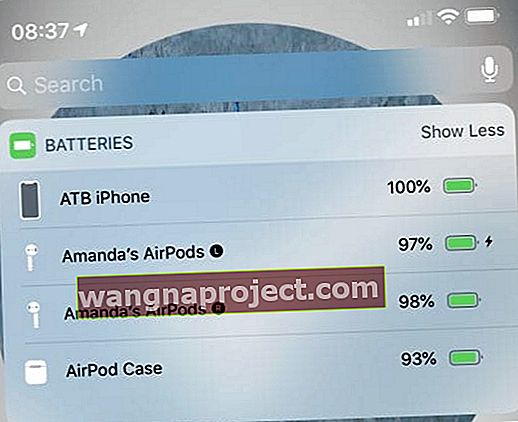 ดูระดับแบตเตอรี่ของเคส AirPods และ AirPods
ดูระดับแบตเตอรี่ของเคส AirPods และ AirPods
ปิดบลูทู ธ แล้วเปิดใหม่
- ไปที่การตั้งค่า> บลูทู ธ
- สลับบลูทู ธ ปิด
- รอ 15-20 วินาที
- สลับเปิดบลูทู ธ อีกครั้ง
ตรวจสอบการตั้งค่าไมโครโฟนของ AirPods
- เปิด AirPod Case ของคุณ
- ไปที่การตั้งค่า> บลูทู ธ
- เลือก AirPods ของคุณแล้วกด ไอคอน“ i”
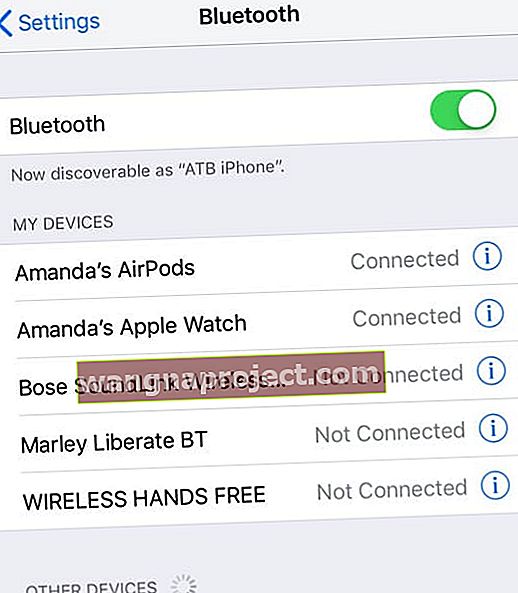
- เลือกไมโครโฟนจากตัวเลือกเมนู
- ค่าเริ่มต้นคืออัตโนมัติหมายความว่า AirPods ทั้งสองของคุณทำหน้าที่เป็นไมโครโฟน
- ลองเปลี่ยนเป็นซ้ายเสมอหรือขวาเสมอ การตั้งค่านี้จะตั้งค่าไมโครโฟนให้ใช้ AirPod ทางซ้ายหรือขวาเท่านั้น
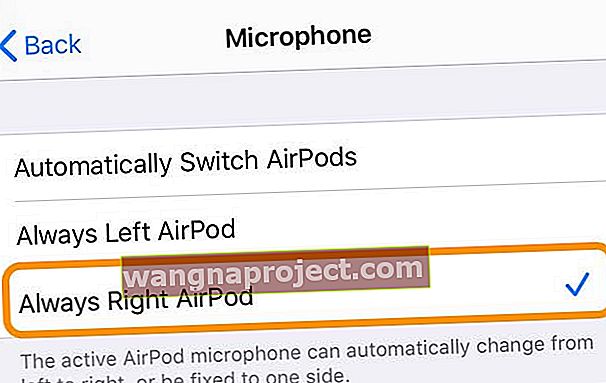
รีเซ็ต AirPods ของคุณผ่าน AirPod Case
- วาง AirPods ของคุณไว้ในเคส
- ปิดฝา AirPod Case รอ 15 วินาทีแล้วเปิดฝา
- ตรวจสอบไฟสถานะ AirPods ที่ด้านหน้าเคสหรือด้านในเคสระหว่างช่องว่างทั้งสองสำหรับ AirPods ของคุณ

- ควรกะพริบเป็นสีขาว
- ตรวจสอบว่า AirPods ของคุณอยู่ในเคส
- กดปุ่มตั้งค่าด้านหลังของเคส AirPods ค้างไว้อย่างน้อย 15 วินาทีจนกระทั่งคุณเห็นไฟสถานะกะพริบเป็นสีเหลืองสองสามครั้งตามด้วยสีขาวกะพริบ
 ค้นหาปุ่มตั้งค่าที่ด้านหลังเคสชาร์จของคุณ
ค้นหาปุ่มตั้งค่าที่ด้านหลังเคสชาร์จของคุณ
รีเซ็ตการตั้งค่าเครือข่ายบน iPhone
- การตั้งค่า> ทั่วไป> รีเซ็ต
- แตะรีเซ็ตการตั้งค่าเครือข่าย

- ป้อนรหัสผ่านหากจำเป็น
- การดำเนินการนี้จะล้างการตั้งค่าเครือข่ายเซลลูลาร์และ WiFi รวมถึงรหัสผ่านที่บันทึกไว้ทั้งหมด
- นอกจากนี้ยังลบการตั้งค่า VPN ใด ๆ
ลืม AirPods
- การตั้งค่า> บลูทู ธ
- เลือก AirPods ของคุณ
- กดไอคอน "i"
- เลือกลืมอุปกรณ์นี้
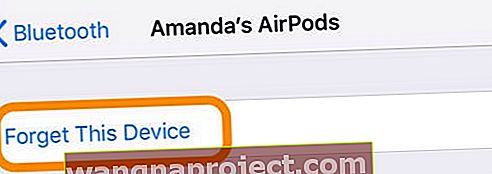
- รีสตาร์ท iPhone ของคุณ
- ทำตามคำแนะนำบนหน้าจอเพื่อเชื่อมต่อใหม่และซ่อมแซม AirPods ของคุณ
- กดปุ่มรีเซ็ตที่ด้านหลังของเคส AirPod ค้างไว้ 15 วินาทีแล้วปล่อย
รีสตาร์ท iPhone ของคุณหรือบังคับให้รีสตาร์ท
- ไปที่ การตั้งค่า> ทั่วไป> ปิดเครื่อง หรือดำเนินการตามขั้นตอนการรีสตาร์ทด้วยตนเอง

บังคับให้รีสตาร์ท iPhone
- บน iPhone 6S หรือต่ำกว่ารวมทั้ง iPads & iPod Touches ทั้งหมดให้กด Home และ Power พร้อมกันจนกว่าคุณจะเห็นโลโก้ Apple
- สำหรับ iPhone 7 หรือ iPhone 7 Plus: กดปุ่มด้านข้างและปุ่มลดระดับเสียงค้างไว้อย่างน้อย 10 วินาทีจนกว่าคุณจะเห็นโลโก้ Apple
- บน iPhone 8 ขึ้นไป: กดแล้วปล่อยปุ่มเพิ่มระดับเสียงอย่างรวดเร็ว จากนั้นกดและปล่อยปุ่มลดระดับเสียงอย่างรวดเร็ว สุดท้ายกดปุ่มด้านข้างค้างไว้จนกว่าคุณจะเห็นโลโก้ Apple

ปิดการตรวจจับหูอัตโนมัติ
- ไปที่การตั้งค่า> บลูทู ธ
- เลือกAirPodsของคุณ
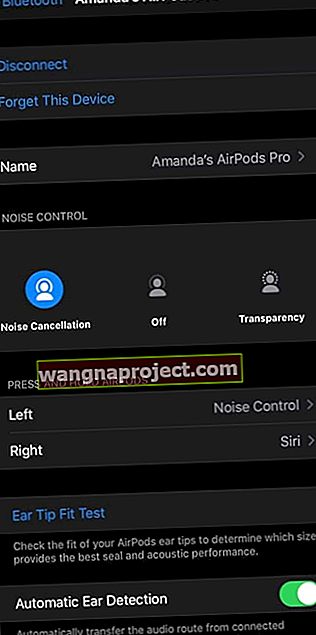
- สลับการตรวจหูอัตโนมัติปิด
- AirPods จะไม่รู้สึกอีกต่อไปเมื่ออยู่ในหูของคุณ
- เสียงทั้งหมดจะเล่นกับ AirPods ของคุณไม่ว่าคุณจะสวมใส่อยู่หรือไม่ก็ตาม
เมื่อการตรวจจับหูอัตโนมัติเปิดอยู่และคุณไม่ได้สวม AirPods ของคุณเสียงจะเล่นผ่านลำโพงของอุปกรณ์ของคุณ
เลิกจับคู่ Apple Watch ของคุณ
DudeMan ผู้อ่านคนหนึ่งของเราค้นพบว่า Apple Watch ของเขาทำให้เกิดปัญหากับ AirPods ที่รักษาการเชื่อมต่อโทรศัพท์ เช่นเดียวกับพวกเราหลายคน AirPods ของเขาถูกตัดการเชื่อมต่อระหว่างการโทรเท่านั้นในบางครั้ง
เพื่อหาปัญหาเขาได้ทำการกู้คืนเต็มรูปแบบบน iPhone ที่จับคู่ของเขา และเขาสังเกตเห็นว่าการกู้คืนแบบเต็มนี้ดูเหมือนจะแก้ไขปัญหาได้
 เลิกจับคู่ Apple Watch ของคุณเพื่อแก้ไขปัญหาทุกประเภท
เลิกจับคู่ Apple Watch ของคุณเพื่อแก้ไขปัญหาทุกประเภท
จากนั้นเขาก็เริ่มเพิ่มคุณสมบัติใหม่ทีละรายการและทดสอบการเชื่อมต่อโทรศัพท์ของเขาทุกครั้ง ทันทีหลังจากที่เขาจับคู่ Apple Watch แล้ว AirPods ที่ตัดการเชื่อมต่อสายดักฟังก็ปรากฏขึ้นอีกครั้ง การเลิกจับคู่ Apple Watch บน iPhone จะแก้ไขได้ทันที
ลองทำตามคำแนะนำของ Dudeman และเลิกจับคู่ Apple Watch ของคุณ เลิกจับคู่, จับคู่บน iPhone ของคุณให้เปิดดูแอป> ฉันดูแท็บ> ชื่อนาฬิกา> ยกเลิกการจับคู่แอปเปิ้ลดู
ไม่ใช่ทางออกที่ดีและไม่ใช่ทางออกในระยะยาวอย่างแน่นอน แต่จะทำตามเคล็ดลับจนกว่าจะมีการแก้ไขแบบถาวรมากขึ้น
เมื่อไม่มีอะไรทำงานเพื่อแก้ไข AirPods ตัดการเชื่อมต่อข้อบกพร่องการโทร
บางครั้งแม้เราจะพยายามและลงมือทำ แต่ปัญหาเช่นนี้ก็ไม่ได้รับการแก้ไข พวกเขาต้องการการดูแลจาก Apple และความช่วยเหลือจากผู้เชี่ยวชาญ
ดังนั้นหากคุณยังคงติดอยู่กับสายที่หลุดเมื่อใช้ AirPods ของคุณก็ถึงเวลาติดต่อฝ่ายสนับสนุนของ Apple และไปที่ร้านค้าในพื้นที่ดังนั้น Geniuses จึงรวบรวมข้อมูลการวินิจฉัยจาก iPhone และ AirPods ของคุณ
หาก AirPods ของคุณอยู่ภายใต้การรับประกัน AirPods Apple Care ฝ่ายสนับสนุนของ Apple อาจตั้งค่า AirPods ทดแทนให้คุณด้วยซ้ำหากตรวจสอบปัญหาของคุณได้ 
ทุกคนที่ประสบปัญหานี้และปัญหา AirPod ทั้งหมดควรติดต่อ Apple แม้ว่าขั้นตอนเหล่านี้จะช่วยแก้ปัญหาของคุณได้ ส่งคำติชมของคุณไปยัง Apple โดยตรงผ่านไซต์คำติชมของ iPhone
หลักการง่ายๆคือแจ้งให้นักพัฒนาของ Apple ทราบเกี่ยวกับสิ่งนี้หรือข้อบกพร่องใด ๆ ยิ่งเรารายงานมากเท่าไหร่พวกเขาก็ยิ่งให้ความสำคัญกับปัญหานี้หรือปัญหามากขึ้นเท่านั้น ดังนั้นข้อเสนอแนะออกไป!
AirPods ไม่สามารถเชื่อมต่อกับ iPhone หรืออุปกรณ์?
หาก Airpods หนึ่งหรือทั้งสองข้างของคุณไม่สามารถเชื่อมต่อได้ให้นำ AirPods ทั้งสองข้างออกจากหูของคุณแล้ววางไว้ในเคส AirPods
ปิดเคสและรอประมาณ 10-20 วินาทีจากนั้นนำเคสออกมาข้าง iPhone ที่จับคู่ของคุณ 
จะเกิดอะไรขึ้นถ้า Airpods ตัวใดตัวหนึ่งใช้งานไม่ได้เลย?
หากนี่เป็นปัญหาที่คุณพบทางออกที่ดีที่สุดคือรีเซ็ต Airpods ก่อน วางไว้ในเคสแล้วกดปุ่มที่ด้านหลังประมาณ 10 วินาที
ซ่อมด้วย iPhone ของคุณและตรวจสอบให้แน่ใจว่าเฟิร์มแวร์บน Airpods เป็นรุ่นล่าสุด
ทดสอบอีกครั้งเพื่อดูว่าปัญหาของคุณได้รับการแก้ไขหรือไม่
หากคุณยังคงประสบปัญหาคุณอาจต้องนำ Airpods ของคุณไปที่ Apple Store ที่ใกล้ที่สุดและให้พวกเขาดูเนื่องจากคุณอาจมีสิทธิ์ได้รับการเปลี่ยนฟรี
ปัญหาอื่น ๆ ของ AirPod Sound
ผู้อ่านรายงานปัญหาอื่น ๆ เกี่ยวกับคุณภาพเสียงของ AirPod รวมถึงเสียงคงที่เสียงฟ่อเสียงกระตุกหรือการตัดเสียงเสียงดังและเสียงแตกในการโทรปกติของผู้ให้บริการและแอปของบุคคลที่สาม
การรบกวนการเชื่อมต่อเหล่านี้จะปรากฏบ่อยขึ้นเมื่อใช้ AirPods สำหรับ Skype, WhatsApp และแอปการโทรของบุคคลที่สามอื่น ๆ
ผู้อ่านยังสังเกตเห็นปัญหาเสียงเหล่านี้เมื่อทำงานอื่น ๆ บน iPhone และ iDevices เช่นการฟังเพลงหรือพ็อดคาสท์หรือเปิด Safari และเบราว์เซอร์อื่น ๆ
และเมื่อเปลี่ยนแอปมักจะมีเสียงสะดุดมากกว่าการเปลี่ยนหรือเปลี่ยนระหว่างเสียงของแอปอย่างราบรื่น
นอกจากนี้ผู้อ่านบางคนพบว่าเสียงหยุดชั่วคราวซึ่งทุก ๆ สองสามนาที AirPods ของพวกเขาจะหยุดชั่วคราวโดยไม่มีเหตุผลที่ชัดเจน AirPods ยังคงเชื่อมต่ออยู่ แต่เสียงของพวกเขาก็หยุดลง!
เราสงสัยว่าปัญหานี้เกิดจากเซ็นเซอร์ออปติคัล AirPods และอาจเป็น 'เครื่องวัดความเร่งการเคลื่อนไหว
เซ็นเซอร์เหล่านี้จะตรวจจับเมื่อ AirPods อยู่ในหูของคุณ การปิดการตรวจจับหูอัตโนมัติดูเหมือนจะช่วยแก้ปัญหาเสียงนี้โดยเฉพาะ หรืออีกวิธีหนึ่งลองเปิดหูตรวจจับการปิดเครื่องอัตโนมัติแล้วกลับขึ้นมาอีกครั้ง 
iFolks ยังสังเกตปัญหาเสียงเมื่อใช้ Siri รายงานคุณภาพเสียงที่อ่อนแอมากมายเมื่อใช้ Siri กับ AirPods และ iDevices หรือ Mac
ดูเหมือนว่าผู้กระทำผิดที่แท้จริงคือไมโครโฟนของ AirPods เมื่อมีการใช้งานผ่าน Siri หรือโทรศัพท์ปัญหาด้านเสียงจะรบกวนผู้ใช้ การเล่นและการฟังไม่ก่อให้เกิดปัญหาในขณะนี้
ปัญหา AirPod Sound เสียงเบา
เมื่อใช้งาน AirPods จะสะสมสิ่งสกปรกและเศษเล็กเศษน้อยและอาจนำไปสู่ปัญหาด้านเสียงเช่นเสียงเบาในหน่วย AirPods ตัวใดตัวหนึ่ง
หากคุณกำลังประสบปัญหาเสียงเบาใน AirPods เครื่องใดเครื่องหนึ่งของคุณให้ทำความสะอาดเครื่องและควรให้เสียงที่ดีขึ้น
เคล็ดลับ: สิ่งนี้อาจฟังดูไม่เหมาะ แต่การดูด AirPods สามารถแก้ไขปัญหาเสียงได้ เราขอแนะนำให้คุณทำความสะอาด AirPods ด้วยผ้าและสารละลายก่อนแล้วจึง“ ดูด” ที่เครื่องที่ได้รับผลกระทบ ผู้อ่านรายงานว่าเคล็ดลับนี้ใช้ได้ดีที่สุดเมื่อมีปัญหาด้านปริมาณกับ AirPods ของคุณ
ในความเป็นจริงผู้คนจำนวนมากพอใจและประหลาดใจอย่างมากกับความเที่ยงตรงของเสียงลำโพงของ AirPods ดังนั้นการเล่นเพลงและวิดีโอก็พร้อมใช้งานแล้ว
สำหรับผู้ที่ประสบปัญหาไฟฟ้าสถิตหรือสัญญาณรบกวน
หากปัญหา AirPod ของคุณไม่ใช่การตัดการเชื่อมต่อทั้งหมด แต่มีคุณภาพเสียงไม่ดีและสัญญาณรบกวนและเสียงรบกวนอื่น ๆ ให้ลองปิด WiFi
ผู้อ่านบางคนรายงานว่าหากพวกเขาปิด WiFi ทันทีที่สังเกตเห็นว่าคุณภาพเสียงลดลงหรือเสียงลดลงบ่อยครั้งปัญหาด้านเสียงจะหมดไป อย่าลืมเปิด WiFi อีกครั้งเมื่อคุณโทรเสร็จหรือใช้ AirPod นั้น ๆ
AirPods ทำงานด้านเดียวเท่านั้น?
หลายคนพบว่า Airpods ของพวกเขาทำงานได้เพียงด้านเดียวในขณะที่คนอื่น ๆ บ่นว่าระดับเสียงด้านหนึ่งดังกว่าอีกด้านมาก
หากคุณประสบปัญหานี้กับ Airpods ของคุณคุณสามารถลองทำสิ่งต่อไปนี้และดูว่าสามารถแก้ปัญหาของคุณได้หรือไม่
- จุดแรกและชัดเจนที่สุดในการตรวจสอบคือเมนูการช่วยการเข้าถึงในการตั้งค่าและตรวจสอบให้แน่ใจว่าคุณได้ตั้งแถบเลื่อนเครื่องชั่งไว้ตรงกลาง
- ไปที่ การตั้งค่า> การช่วยการเข้าถึง> เสียง / ภาพ และตรวจสอบการตั้งค่ายอดเงินของคุณ
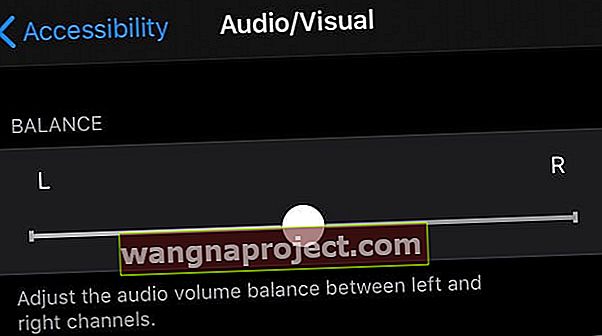
- เปิดใช้งานMono Audio
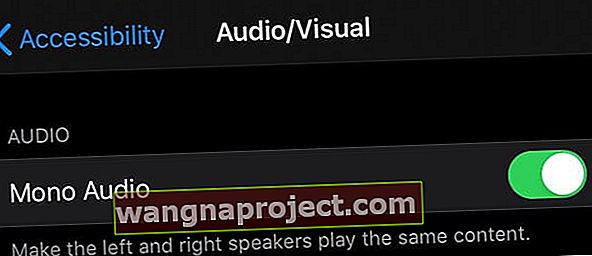
- ไปที่ การตั้งค่า> การช่วยการเข้าถึง> เสียง / ภาพ และตรวจสอบการตั้งค่ายอดเงินของคุณ
- ปัญหาที่สองอาจเกี่ยวข้องกับสิ่งสกปรกหรือวัสดุอื่น ๆ ที่ติดอยู่ใน Airpod ที่ผิดพลาด

- ดูตาข่ายของ AirPod ที่ได้รับผลกระทบอย่างใกล้ชิดเพื่อดูว่ามีอะไรติดอยู่ที่อาจปิดกั้นระดับเสียงหรือไม่
- ถ้าเป็นเช่นนั้นให้ใช้ q-tip หรือแปรงสีฟันขนนุ่มและทำความสะอาดตาข่าย เรียนรู้เพิ่มเติมเกี่ยวกับการทำความสะอาด AirPods: คำแนะนำโดยละเอียดเกี่ยวกับการทำความสะอาดและการดูแลรักษา AirPods ของคุณ
สำหรับคำแนะนำเพิ่มเติมโปรดดูโพสต์ AirPods หรือหูฟังของเราที่เล่นในหูข้างเดียวเท่านั้น? มาซ่อมกัน!
ปัญหาความเที่ยงตรงของเสียงบน macOS
ผู้อ่านของเราหลายคนแจ้งให้เราทราบว่า AirPods ของพวกเขากำลังประสบกับความท้าทายมากมายในขณะที่ใช้กับ macOS
โดยเฉพาะอย่างยิ่งเมื่อใช้ไมค์เสียงของ AirPods จะมีความเที่ยงตรงและคุณภาพเสียงต่ำมาก iFolks บางรายอ้างว่าไม่เข้าใจอีกฝ่ายด้วยซ้ำเมื่อสนทนาทางวิดีโอกับแอปเช่น FaceTime, Hangouts และ Skype
และผู้โทรของคุณยังรายงานว่าเสียงของคุณฟังดูยุ่งเหยิงหรือแทบจะไม่ได้ยินคุณเลย
ผู้ใช้ macOS บางคนพบว่า AirPods ของพวกเขามีเสียงดังและมีรอยขีดข่วนเพียงเล็กน้อย - น่ารำคาญ แต่ไม่ได้ป้องกันไม่ให้คุณหรือผู้โทรได้ยินและเข้าใจคุณ แต่ผู้ใช้ macOS และ AirPod รายอื่นดูเหมือนจะแทบไม่ตอบสนอง AirPods เนื่องจากคุณภาพเสียงแย่มาก
จากสิ่งที่เราเข้าใจข้อ จำกัด ด้านเสียงของ AirPod ในปัจจุบันเกิดจากการทำงานของบลูทู ธ บน Mac โดยปกติแล้วบลูทู ธ จะส่งเสียง แต่ด้วยAirPods ตอนนี้ต้องส่งและรับเสียง
และการใช้ไมค์กับชุดหูฟังบลูทู ธ เช่น AirPods ของ Apple จะเปลี่ยนโหมดจากเสียงความเที่ยงตรงสูงไปเป็นเสียงโทรศัพท์ที่มีความเที่ยงตรงต่ำเมื่อรับสาย ดังนั้นเมื่อคุณส่งข้อมูลเสียงบน Mac ปัจจุบันดูเหมือนว่าโปรไฟล์ชุดหูฟังบลูทู ธ มาตรฐานและมีการบีบอัดสูง
สำหรับการสูญเสียคุณภาพเสียงบน Macs
สำหรับผู้ที่ประสบปัญหาเกี่ยวกับเสียงบน Mac ของคุณให้ไปที่การตั้งค่าระบบ> เสียง> อินพุตและเปลี่ยนไมค์เป็นไมค์ภายในแทนที่จะเป็น AirPods การเปลี่ยนแปลงนี้ช่วยแก้ปัญหาได้ชั่วคราว
ข้อเสียคือคุณต้องทำสิ่งนี้ทุกครั้งที่คุณเชื่อมต่อ AirPods กับ Mac หรือทุกครั้งที่คุณปลุกหรือเปิดเครื่อง Mac
แม้ว่านี่จะไม่ใช่วิธีแก้ปัญหาระยะยาวอย่างแน่นอน แต่ดูเหมือนว่าจะใช้ได้ผลเมื่อคุณต้องการ สิ่งที่เราคิดว่าเกิดขึ้นคือด้วยเหตุผลบางประการตัวแปลงสัญญาณบลูทู ธ เปลี่ยนจาก AAC (ตัวแปลงสัญญาณดั้งเดิมของ AirPods) เป็น SCO เมื่อใช้ Skype, Siri และแอพอื่น ๆ บน Mac
ทันทีที่ Mac ของคุณเริ่มใช้ SCO คุณภาพเสียงของคุณจะลดลงอย่างมากเนื่องจากบิตเรตของ SCO มี จำกัด
การเชื่อมต่อ AirPods ของคุณใหม่หรือการปิดและเปิดบลูทู ธ อีกครั้งดูเหมือนจะช่วยแก้ปัญหาคุณภาพเสียง AAC to SCO ที่เฉพาะเจาะจงนี้ได้
เปลี่ยนเอาต์พุตและอินพุตบน Macs
- เปิดการตั้งค่าระบบ> เสียง
- เลือกแท็บผลลัพธ์
- เลือกAirPodsของคุณ
- เลือกแท็บอินพุต
- เลือกไมโครโฟนภายในหรืออะไรก็ได้ แต่ AirPods ของคุณ
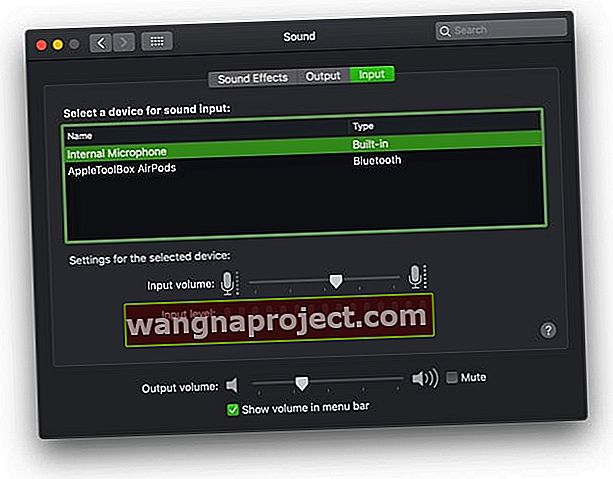
- สิ่งนี้จะปิดใช้งานไมค์ AirPods แต่ให้เสียงคุณภาพสูงจาก AirPods สำหรับการฟัง
Apple AirPods ควรทำงานและมีเสียงอย่างไร
AirPods เป็นอุปกรณ์ที่ค่อนข้างซับซ้อน ประกอบด้วยชิปใหม่ทั้งหมด Apple H1 (AirPods Pro & AirPods 2) หรือ W1 (AirPods 1)
ชิปที่ผลิตขึ้นเองนี้มีประสิทธิภาพเป็นพิเศษและสร้างสัญญาณไร้สายที่ควรให้การเชื่อมต่อที่ดีขึ้นและเสียงที่ดีขึ้น
AirPods ควรเป็นวิธีที่จะจัดการกับสาย
สำหรับพวกเราที่ใช้โทรศัพท์บ่อยมากในการทำงานหรือเพื่อความสุขความสามารถในการโทรด้วย AirPod เครื่องเดียวนั้นน่าประทับใจ
และสำหรับผู้ที่มี Apple Watch การควบคุม AirPods ผ่านนาฬิกาช่วยให้ง่ายและสะดวกยิ่งขึ้น
รู้ว่าคุณกำลังพูด
AirPods บนเครื่องบินเป็นเครื่องวัดความเร่งด้วยเสียงที่จะจดจำเมื่อคุณกำลังพูด ทำงานร่วมกับไมค์แบบบีมฟอร์มในตัวสองตัวเพื่อกรองสัญญาณรบกวนรอบข้างและไม่ต้องการและเปลี่ยนโฟกัสไปที่เสียงของคุณ
รู้ว่าคุณกำลังฟัง
รวมอยู่ใน AirPods ของคุณคือเซ็นเซอร์ออปติคัลและเครื่องวัดความเร่งการเคลื่อนไหว พันธมิตรเหล่านี้กับชิป Apple H1 / W1 เพื่อควบคุมเสียงโดยอัตโนมัติและโดยเฉพาะไมโครโฟน
พวกเขาจะรับรู้เมื่อคุณมี AirPods ทั้งสองข้างในหูของคุณหรือ AirPod เพียงอันเดียว และได้รับการตั้งค่าให้เริ่มเล่นเสียงทันทีที่คุณวาง AirPods ไว้ในหู จึงไม่มีเสียงดีเลย์!
แต่อนิจจา AirPods เหล่านี้ไม่สามารถป้องกันความผิดพลาดได้ และข้อผิดพลาดล่าสุดของการวางสายเป็นปัญหาที่ไม่ได้ตั้งใจซึ่งอาจเกิดจากเครื่องวัดความเร่งเสียงไม่จดจำเสียงของคุณหรือเซ็นเซอร์ออปติคัลและการเคลื่อนไหวไม่เกี่ยวข้องกับไมโครโฟน
เกินบรรยาย! 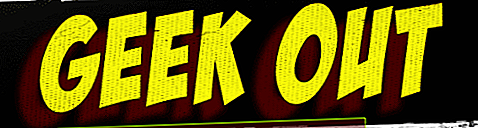
สำหรับความสนใจเหล่านี้ข้อมูลเพิ่มเติมเกี่ยวกับสิ่งที่เกิดขึ้นกับคุณภาพเสียงของ AirPods บน Mac Mac ของคุณรองรับ Bluetooth Hands-Free Profile (HFP) 1.5 มาตรฐาน (8 kHz)
อย่างไรก็ตาม AirPods, iPhone, iPad และอุปกรณ์ iOS อื่น ๆ รองรับมาตรฐาน HFP 1.6 (16kHz) สำหรับการโทร, Siri และแอพอื่น ๆ ที่ต้องใช้ไมโครโฟน
นั่นหมายความว่า Mac ของเราไม่สามารถใช้งานร่วมกับ AirPods HFP 1.6 ของเราได้ แม้ว่า HFP 1.6 จะมีให้บริการตั้งแต่ปี 2011 แต่ก็ไม่ได้ใช้ใน Macs และนั่นคือสาเหตุที่ iPhone ของคุณโทรและเสียง Siri ได้ดีกว่า Mac ของคุณมาก
ปัญหาการซิงค์
ผู้อ่านของเราบางคนรายงานปัญหาการซิงค์ AirPod แบบสุ่ม ซึ่งรวมถึงการมี AirPod เพียงเครื่องเดียวที่ทำงานได้ในแต่ละครั้ง ดูเหมือนว่าสิ่งต่างๆจะใช้ได้ในช่วง 24-48 ชั่วโมงแรกโดย AirPods ทั้งสองเครื่องทำงานได้ตามที่คาดไว้
หลังจาก 1-2 วันแรก AirPods บางรุ่นไม่ซิงค์และจะทำงานเมื่อใช้ทีละรายการเท่านั้น
การแก้ไขปัจจุบันที่เราทราบคือการกดปุ่มตั้งค่าบนเคสค้างไว้เป็นเวลานานมาก กดปุ่มตั้งค่าค้างไว้จนกว่าไฟในเคสจะกะพริบเป็นสีส้ม และกดค้างไว้อีก 20-30 วินาทีหลังจากไฟกะพริบเป็นสีส้ม
ผู้อ่านบางคนแจ้งให้เราทราบว่า AirPods ของพวกเขากลับมาเป็นปกติหลังจากทำเคล็ดลับง่ายๆนี้ แล้วทำไมไม่ลองดูล่ะ?
สรุป
เรายอมรับว่า AirPods นั้นยอดเยี่ยมมาก! เรารักโหมดหูเดียวอย่างแน่นอน แต่การมีปัญหาการเชื่อมต่อและการโทรกับอุปกรณ์เสริมใหม่ของเราไม่ใช่แค่ Apple Way เท่านั้น!
การประสบปัญหาเหล่านี้แบบสุ่มระหว่างการโทรไม่ใช่เรื่องน่าหงุดหงิดและน่าอับอายสำหรับการโทรที่สำคัญ สิ่งที่น่าสนใจคือผู้อ่านหลายคนบอกว่าเมื่อใช้ AirPod เครื่องเดียวพวกเขาแทบจะไม่ได้รับสายขาดหรือหลุด ไปคิด!
ดังนั้นหากคุณมีเคล็ดลับและข้อเสนอแนะเพื่อให้ AirPods ของคุณทำงานกับการโทรโปรดแจ้งให้เราทราบคำแนะนำของคุณ เราชอบความคิดเห็นและเราชอบที่จะแบ่งปันดังนั้นเราทุกคนจึงมีชีวิตที่ดีขึ้น
- Reader Gordon รายงานสิ่งต่อไปนี้: ฉันเพิ่งมีประสบการณ์ที่น่าทึ่งกับ AirPods ของฉัน ฉันฟังวิทยุบน iPhone ในหนึ่งปีและทำงานบน iPad ของฉัน แล้วฉันก็เห็นบางอย่างบน iPad ที่ฉันอยากจะฟังและเมื่อฉันใส่ AirPod อีกอันไว้ในหูฉันก็จบลงด้วยการฟัง iPad ด้วยหูข้างเดียวและ iPhone ในหูอีกข้างของฉัน จากนั้นฉันก็เอา iPhone AirPod ออกจากหูแล้วใส่กลับเข้าไปในจุดที่ซิงค์กับ iPad AirPod ฉันไม่รู้ว่าจะสามารถจำลองประสบการณ์ได้หรือไม่ แต่คิดว่ามันเป็นเรื่องที่น่าตื่นเต้นและแสดงให้เห็นถึงความซับซ้อนและความเป็นอิสระของพ็อดทั้งสองที่สามารถเชื่อมต่อกับอุปกรณ์สองเครื่องได้อย่างอิสระในเวลาเดียวกัน สุดทึ่ง!
- ผู้อ่านบางคนแก้ไขปัญหาด้วยการใส่ AirPods ทั้งสองข้างกลับเข้าไปในเคสจากนั้นนำ AirPod หนึ่งอันออกมาแล้วใส่ไว้ในหูก่อนที่จะนำ AirPods ที่เหลือออกและวางไว้ที่หู จากนั้นเล่นเพลงและดูว่าคุณได้รับเสียงจากหูทั้งสองข้างหรือไม่ ถ้าเป็นเช่นนั้นให้ใส่ AirPods ทั้งสองข้างกลับเข้าไปในเคสจากนั้นถอดออกและใส่กลับเข้าไปในหูของคุณและดูว่าตอนนี้ใช้การโทรได้หรือไม่

 เพียงแค่เปิดเคส
เพียงแค่เปิดเคส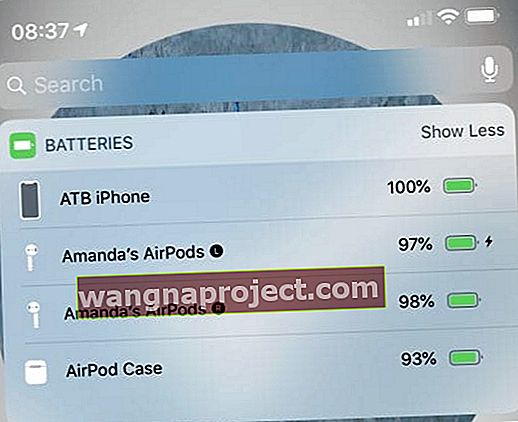 ดูระดับแบตเตอรี่ของเคส AirPods และ AirPods
ดูระดับแบตเตอรี่ของเคส AirPods และ AirPods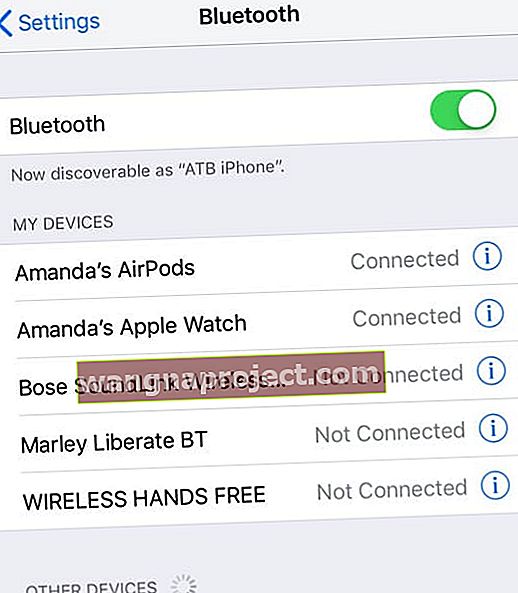
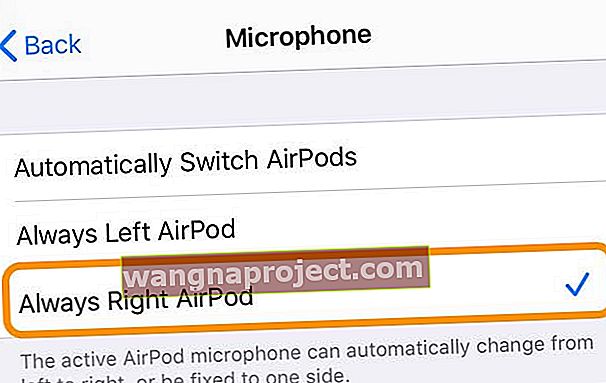

 ค้นหาปุ่มตั้งค่าที่ด้านหลังเคสชาร์จของคุณ
ค้นหาปุ่มตั้งค่าที่ด้านหลังเคสชาร์จของคุณ